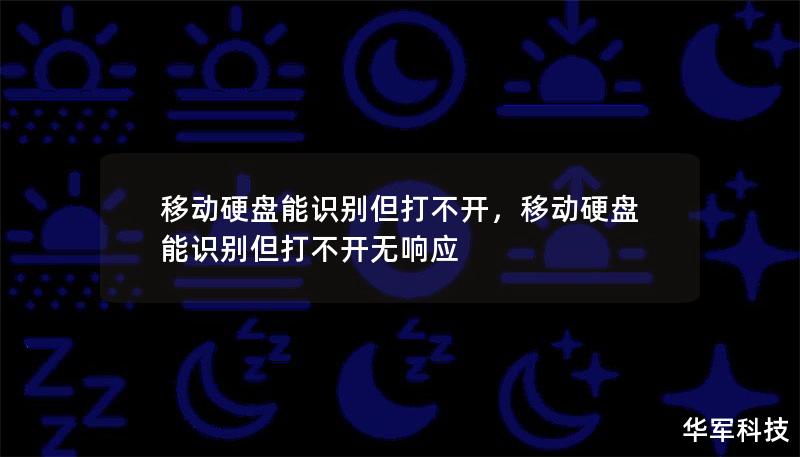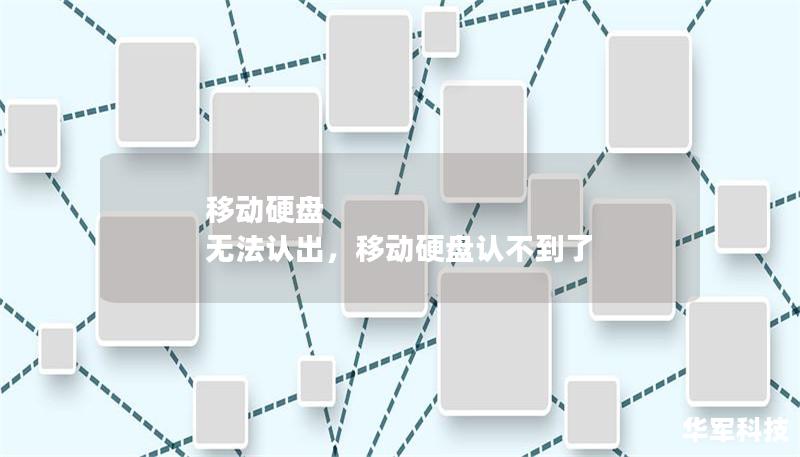在如今这个数字化飞速发展的时代,存储设备的需求不断增加,机械硬盘(HDD)作为一种大容量存储设备,仍然在许多电脑用户中占据着重要位置。不少用户在安装新硬盘后,遇到了一个令人头疼的问题——机械硬盘安装后不显示。这种情况通常表现为硬盘未能在操作系统中显示,用户无法正常访问新安装的硬盘。今天,我们将带你一起探索这一问题的常见原因以及对应的解决方案。
一、机械硬盘安装后不显示的常见原因
硬盘没有正确连接
在安装机械硬盘时,数据线或电源线没有正确插好是常见问题。如果硬盘的SATA数据线或电源线未插牢,硬盘自然无法被识别。这种情况多见于新手装机用户,由于忽视了接口的插紧,导致硬盘“失联”。所以,在遇到硬盘不显示时,首先需要检查硬盘的连接是否牢固。
硬盘没有初始化
对于全新的机械硬盘,通常需要进行初始化操作。如果硬盘未被初始化,操作系统会无法识别它。很多用户将硬盘装上之后,打开“此电脑”却发现硬盘不见了,这时需要通过磁盘管理工具查看是否有未初始化的硬盘并进行相关操作。
分区表损坏或格式化问题
如果机械硬盘之前已经使用过,但在新系统中不显示,可能是因为分区表出现损坏,或者文件系统不兼容。常见的分区表类型有MBR和GPT,文件系统有NTFS、FAT32等,不同系统有不同的支持标准。如果硬盘上的分区表格式不兼容当前系统,系统将无法识别硬盘,这种情况下需要重新设置分区表或进行格式化。
驱动程序问题
硬盘驱动程序损坏或未安装也是导致机械硬盘不显示的原因之一。特别是在Windows系统中,如果缺少SATA驱动,操作系统可能无法正确识别硬盘。通常,手动更新驱动程序或使用第三方驱动管理工具可以有效解决这个问题。
硬盘出现物理故障
硬盘不显示的最严重原因是硬盘本身出现物理故障,可能是由于硬盘老化、读写头损坏或者硬盘内部的其他机械问题。如果硬盘使用多年,出现这种故障的概率会增加。这种情况下,建议首先进行硬盘检测,如果确认硬盘损坏,则需要考虑数据恢复或更换硬盘。
二、解决方案
检查硬盘的物理连接
确认机械硬盘的电源线和数据线是否连接稳固。如果你是使用SATA接口连接硬盘,检查SATA数据线是否插紧,电源线是否正常供电。还可以尝试更换SATA线或更换其他SATA接口。如果你使用的是台式机,建议将硬盘连接至其他的SATA插口测试,或者在其他电脑上检查硬盘是否能正常使用。
初始化新硬盘
如果你安装的是新硬盘,在“此电脑”中找不到硬盘,那可能是硬盘还未被初始化。你可以按照以下步骤进行操作:
右键点击“此电脑”,选择“管理”。
进入“磁盘管理”,在这里你可以看到所有连接到电脑的磁盘。
如果有一个显示为“未初始化”的硬盘,那就是新安装的硬盘,右键点击该硬盘,选择“初始化磁盘”。
根据系统提示选择合适的分区类型(MBR或GPT),初始化后,硬盘将可以正常显示。
修复分区表或格式化硬盘
如果硬盘之前在其他系统中使用过,但在新电脑上不显示,可能是分区表或文件系统不兼容。这时你可以通过以下步骤修复分区表或重新格式化硬盘:
打开“磁盘管理”工具,找到问题硬盘。
右键点击硬盘分区,选择“格式化”或“更改驱动器号和路径”。
如果你需要保持数据,可以使用专门的分区修复工具来修复损坏的分区表。
格式化时,建议选择NTFS文件系统,通常更为兼容。
更新或重新安装硬盘驱动程序
硬盘驱动程序问题在Windows系统中并不罕见,如果机械硬盘安装后不显示,尝试更新或重新安装驱动程序可能是一个有效的解决方案。步骤如下:
按下“Win+X”键,选择“设备管理器”。
在设备管理器中,展开“磁盘驱动器”选项,找到你的机械硬盘。
右键点击硬盘,选择“更新驱动程序”。
如果系统无法自动找到更新的驱动程序,你可以前往硬盘厂商的官网,下载对应型号的最新驱动程序手动安装。
如果硬盘在设备管理器中不显示,可能是SATA驱动缺失或损坏。在这种情况下,你可以通过安装主板驱动包来解决,因为主板驱动包通常会包含SATA驱动。

检测硬盘的物理状态
如果你已经尝试了所有软件层面的解决方案,机械硬盘仍然不显示,硬盘的物理损坏可能是主要原因。你可以使用一些专业的硬盘检测工具,如CrystalDiskInfo或HDTune,来检测硬盘的健康状态。如果工具报告硬盘有严重的坏道或其他硬件问题,可能需要考虑更换硬盘或进行数据恢复。
在数据恢复方面,建议及时停止对硬盘进行任何读写操作,防止进一步损坏数据。可以使用像EaseUSDataRecovery、DiskGenius等专业恢复软件,尝试恢复数据。如果硬盘物理损坏严重,则可能需要求助于专业的数据恢复服务机构。
三、预防措施
虽然机械硬盘的故障率比固态硬盘(SSD)略高,但通过一些日常的维护和操作规范,仍然可以有效延长硬盘的使用寿命,减少不显示的问题。
定期备份数据
即使硬盘表现正常,定期备份数据也是一种良好的习惯,特别是存储重要资料时,可以使用云存储或外接存储设备进行备份,避免因硬盘损坏导致的数据丢失。
保持良好的通风和散热
过高的温度会缩短硬盘的寿命,甚至直接导致硬盘故障。确保电脑内部的通风良好,避免硬盘长时间处于高温环境中工作。尤其是台式机用户,可以考虑给电脑添加额外的散热风扇。
正确关机和断电
经常突然断电或强制关机会对机械硬盘造成损害,可能导致分区表损坏或其他数据错误。因此,使用电脑时应避免强制关机或断电,保证每次关机都是通过正常流程进行。
机械硬盘安装后不显示的问题看似复杂,但大多数情况下都是可以通过简单的检查和设置来解决的。通过正确的故障排查步骤和预防措施,用户可以有效避免硬盘不显示的困扰,延长硬盘的使用寿命。如果问题依然无法解决,及时寻求专业技术支持也是确保数据安全和硬件正常使用的重要步骤。